时间:2023-07-13 09:13:53 作者:lihong 来源:系统之家 1. 扫描二维码随时看资讯 2. 请使用手机浏览器访问: https://m.xitongzhijia.net/xtjc/20230713/292734.html 手机查看 评论 反馈
PPT添加备注怎么设置?PPT上的备注功能允许用户在演示文稿中添加注释、提示或提醒,以便在演示过程中做笔记或者提供额外的信息,备注可以作为演示者的参考,而不会显示在最终呈现的幻灯片上,那么添加备注要怎么设置,用户可以打开PPT,点击备注选项,输入内容保存就好了。【更多精品素材欢迎前往办公之家下载】
PPT添加备注设置教程
1、在PowerPoint中,打开您要添加备注的幻灯片。
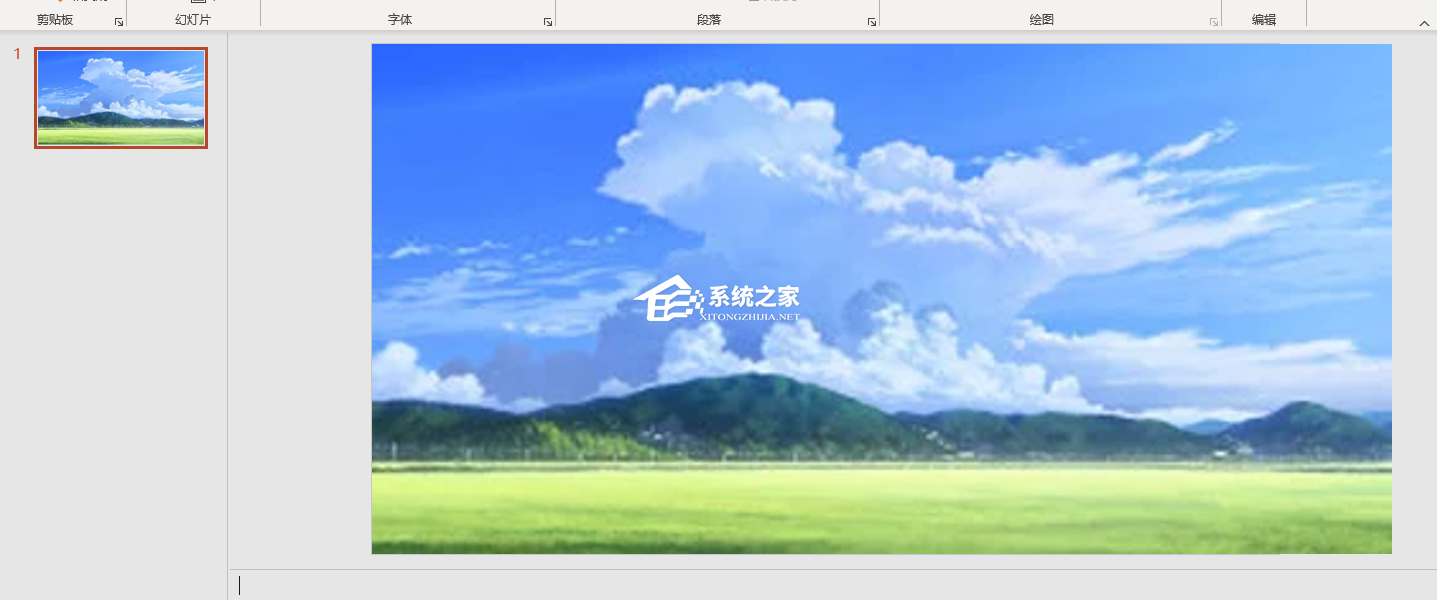
2、在底部的工具栏中,找到“备注”选项卡,如果该选项卡未显示在工具栏上,请点击“查看”选项卡,然后勾选“备注窗格”。

3、单击“备注”选项卡后,将在右侧打开一个侧边栏,显示与当前幻灯片相关的备注。
4、在侧边栏中可以输入和编辑备注内容。您可以键入文字、添加格式、插入链接或其他所需的备注信息。

5、对于每个幻灯片,您可以在侧边栏中添加独立的备注,只需在幻灯片列表中选择不同的幻灯片,然后在备注侧边栏中输入相应的备注内容。
以上就是系统之家小编为你带来的关于“PPT添加备注怎么设置?PPT添加备注设置教程”的全部内容了,希望可以解决你的问题,感谢您的阅读,更多精彩内容请关注系统之家官网。
发表评论
共0条
评论就这些咯,让大家也知道你的独特见解
立即评论以上留言仅代表用户个人观点,不代表系统之家立场